自分で選んだ画像をスマートフォンに転送したい
カメラで撮影した画像の中から、自分が選んだ画像だけをスマートフォンに転送できます。
転送できない画像について
- カメラ内のTIFFの画像は表示されず、転送できません。
- お使いのカメラによってはRAW画像が表示されず、転送できません。RAW画像の転送に対応しているカメラについてはこちらをご覧ください。
- SnapBridgeアプリ対応のWi-Fi非搭載カメラをお使いの場合は動画の転送ができません。
- ファイル形式や撮影時の設定によっては、動画を転送できない場合があります。
- ファイルサイズが4GBを超える動画は、表示はされますが転送できません。
- NEV形式の動画ファイルは転送できません。ニコン製デジタルカメラでNEV形式の動画ファイルを記録すると、MP4形式の再生用動画(プロキシー動画)を同時に記録します。画像を選んで転送する場合、カメラ内の画像一覧にプロキシー動画のみ表示され、転送の対象として選べます。
RAW画像の転送について
RAW画像はファイルサイズが大きいため、転送に時間がかかります。カメラで設定した画像サイズ([オリジナルファイル])で複数のRAW画像を一度に転送する場合、転送を開始する前にダイアログが表示されることがあります。[OK]をタップすると転送を開始します。
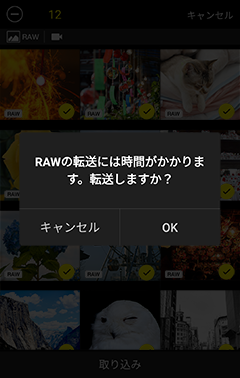
- 一度に転送できる枚数は100枚までです。
RAW画像のアイコンについて
RAW画像には のアイコンが表示されます。
のアイコンが表示されます。
自動で画像を転送したくない場合は
 タブの[自動連携]>[自動転送]をオフ(
タブの[自動連携]>[自動転送]をオフ(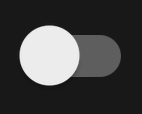 )にしてください。
)にしてください。
Wi-Fi接続時のご注意
Wi-Fi接続中は、SnapBridgeアプリの次の機能が使用できません。
- カメラで撮影した画像の自動転送(Wi-Fi ステーションモードで接続時は使用可能)
- 日時情報の同期(Wi-Fiステーションモードで接続時は使用可能)
- 位置情報(Wi-Fiステーションモードで接続時は使用可能)
- NIKON IMAGE SPACEへのアクセス(Wi-Fiステーションモードで接続時は使用可能)
- メニューの[ニックネーム]機能
- Bluetoothリモコン機能
- カメラ用ファームウェアのダウンロードと転送
※これらの機能を使用する場合は、Wi-Fi接続を解除してください。Wi-Fi接続の解除方法についてはこちらをご覧ください。Wi-FiアクセスポイントモードまたはWi-Fiステーションモードで接続している場合は、Wi-Fi接続を解除した後にペアリングを行ってください。
1枚の画像を転送する
スマートフォンとカメラが、Wi-FiアクセスポイントモードまたはWi-Fiステーションモードで接続している場合とBluetooth接続(ペアリング)している場合で動作が異なります。
Wi-FiアクセスポイントモードまたはWi-Fiステーションモードの場合
 タブで[画像取り込み]をタップすると、カメラのメモリーカード内の画像がサムネイルで表示されます。
タブで[画像取り込み]をタップすると、カメラのメモリーカード内の画像がサムネイルで表示されます。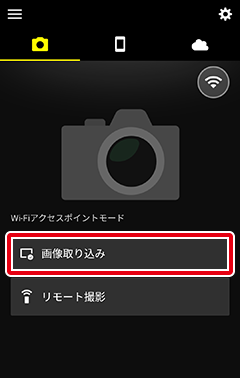
Bluetooth接続(
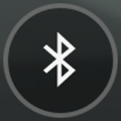 アイコンが表示されている状態)の場合
アイコンが表示されている状態)の場合 タブで[画像取り込み]をタップします。
タブで[画像取り込み]をタップします。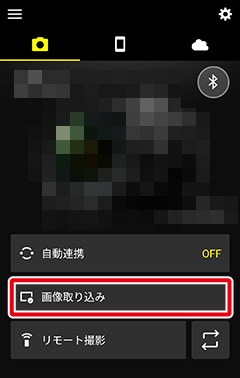
SnapBridgeアプリ対応のWi-Fi搭載カメラをお使いの場合
Wi-Fi接続に切り換えるかどうかを確認するダイアログが表示されます。[OK]をタップしてカメラとWi-Fi接続してください。Wi-Fi接続が完了すると、カメラのメモリーカード内の画像がサムネイルで表示されます。
SnapBridgeアプリ対応のWi-Fi非搭載カメラをお使いの場合
カメラのメモリーカード内の画像がサムネイルで表示されます。
メモリーカード内に他の機種で撮影した画像がある場合
サムネイル表示画面でエラーダイアログが表示される場合があります。その場合、他の機種で撮影した画像を削除してください。必要な画像がある場合は、削除する前にパソコンなどに保存してください。
スマートフォンに転送したい画像をタップします。選んだ画像が1枚表示されます。
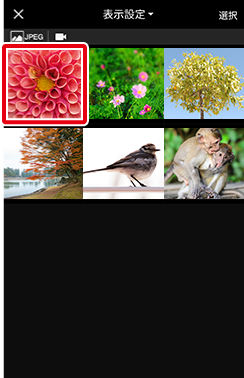
画像の表示設定
画面上部のメニューをタップすると、カメラに挿入されているメモリーカード内の画像フォルダーを選べます。

お使いのカメラによっては、フォルダーやファイル形式など表示する画像の条件を設定できます。設定できる項目はカメラによって異なります。
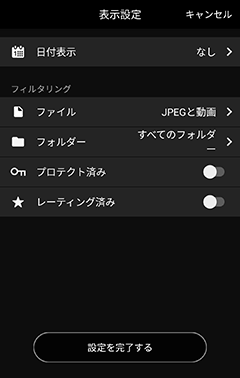
設定中の表示条件について
[表示設定]で設定した画像の表示条件は、画面上部に表示されます。
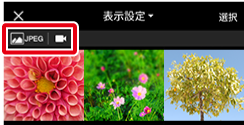
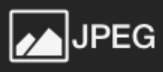 :JPEG形式の画像
:JPEG形式の画像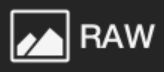 :RAW形式の画像
:RAW形式の画像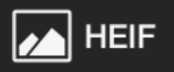 :HEIF形式の画像
:HEIF形式の画像 :動画
:動画 :フォルダー
:フォルダー :プロテクト
:プロテクト :レーティング
:レーティング
1枚表示中の操作について
- 左右のフリックによる画像の切り換えや、ピンチイン/ピンチアウトによる画像の拡大率の変更ができます。
 をタップすると、画像の詳細が表示されます。
をタップすると、画像の詳細が表示されます。
階調モードを設定できるカメラでHLGに設定して撮影した画像について
階調モードを設定できるカメラでHLGに設定して撮影した画像は、サムネイル表示はされますが、1枚表示の場合はファイル形式を判別するためのアイコンのみ表示されます。
[取り込み]をタップします。

転送する画像のサイズを選んでタップすると、画像の転送を開始します。
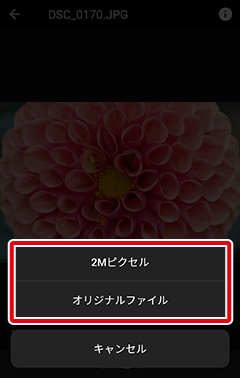
※転送中は次のダイアログが表示されます。転送が完了するとダイアログが消えます。
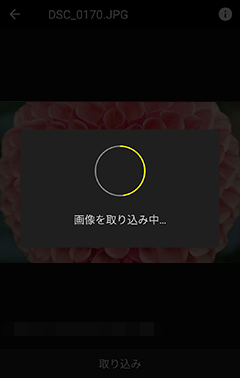
動画の転送について
動画は全てカメラで設定した画像サイズで転送されます。
8Mピクセルの画像の転送が中断されるときは
カメラで動画を再生しているときや画像を編集しているときなど、カメラの状態によっては画像の転送が中断される場合があります。
 タブの[自動連携]>[連携モード]を[フォアグラウンド]に設定している場合は、カメラが画像を転送できる状態になると自動で転送を再開します。
タブの[自動連携]>[連携モード]を[フォアグラウンド]に設定している場合は、カメラが画像を転送できる状態になると自動で転送を再開します。 タブの[自動連携]>[連携モード]を[バックグラウンド]に設定している場合は、カメラの動作を止めてから再度転送を行ってください。
タブの[自動連携]>[連携モード]を[バックグラウンド]に設定している場合は、カメラの動作を止めてから再度転送を行ってください。
複数の画像を転送する
スマートフォンとカメラが、Wi-FiアクセスポイントモードまたはWi-Fiステーションモードで接続している場合とBluetooth接続(ペアリング)している場合で動作が異なります。
Wi-FiアクセスポイントモードまたはWi-Fiステーションモードの場合
 タブで[画像取り込み]をタップすると、カメラのメモリーカード内の画像がサムネイルで表示されます。
タブで[画像取り込み]をタップすると、カメラのメモリーカード内の画像がサムネイルで表示されます。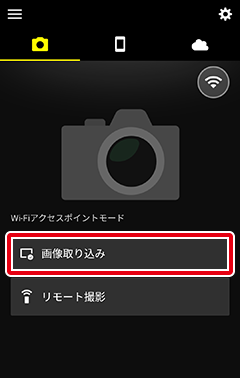
Bluetooth接続(
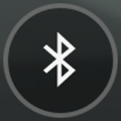 アイコンが表示されている状態)の場合
アイコンが表示されている状態)の場合 タブで[画像取り込み]をタップします。
タブで[画像取り込み]をタップします。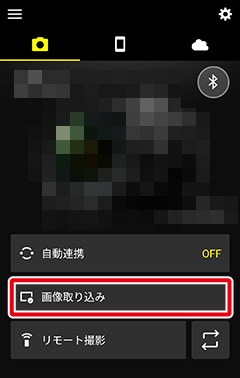
SnapBridgeアプリ対応のWi-Fi搭載カメラをお使いの場合
Wi-Fi接続に切り換えるかどうかを確認するダイアログが表示されます。[OK]をタップしてカメラとWi-Fi接続してください。Wi-Fi接続が完了すると、カメラのメモリーカード内の画像がサムネイルで表示されます。
SnapBridgeアプリ対応のWi-Fi非搭載カメラをお使いの場合
カメラのメモリーカード内の画像がサムネイルで表示されます。
メモリーカード内に他の機種で撮影した画像がある場合
サムネイル表示画面でエラーダイアログが表示される場合があります。その場合、他の機種で撮影した画像を削除してください。必要な画像がある場合は、削除する前にパソコンなどに保存してください。
サムネイルを長押しするか[選択]をタップして、画像選択画面にします。
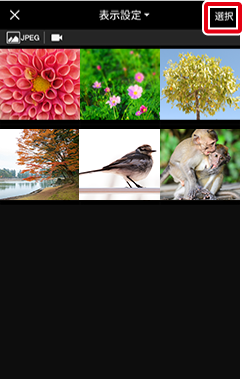
画面上部のメニューをタップすると、カメラに挿入されているメモリーカード内の画像フォルダーを選べます。

お使いのカメラによっては、フォルダーやファイル形式など表示する画像の条件を設定できます。設定できる項目はカメラによって異なります。
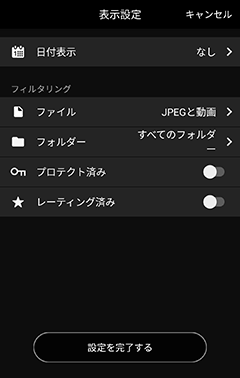
設定中の表示条件について
[表示設定]で設定した画像の表示条件は、画面上部に表示されます。
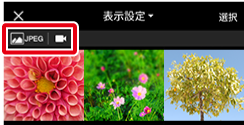
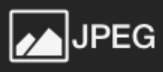 :JPEG形式の画像
:JPEG形式の画像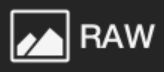 :RAW形式の画像
:RAW形式の画像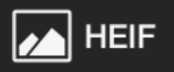 :HEIF形式の画像
:HEIF形式の画像 :動画
:動画 :フォルダー
:フォルダー :プロテクト
:プロテクト :レーティング
:レーティング
階調モードを設定できるカメラでHLGに設定して撮影した画像について
階調モードを設定できるカメラでHLGに設定して撮影した画像は、サムネイル表示はされますが、1枚表示の場合はファイル形式を判別するためのアイコンのみ表示されます。
転送する画像の
 アイコンをタップします。タップすると
アイコンをタップします。タップすると アイコンに変わり、選択された状態になります。もう一度タップすると解除されます。選択されている画像の点数が画面上部に表示されます。
アイコンに変わり、選択された状態になります。もう一度タップすると解除されます。選択されている画像の点数が画面上部に表示されます。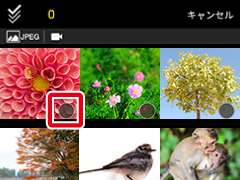
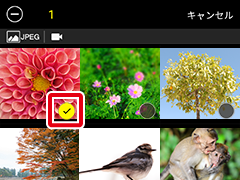
※
 アイコンをタップすると、画像フォルダーの選択で[すべてのフォルダー]を選択している場合はカメラに挿入されているメモリーカード内のすべての画像が選択され、各フォルダーを選択している場合はフォルダー内のすべての画像が選択されます。
アイコンをタップすると、画像フォルダーの選択で[すべてのフォルダー]を選択している場合はカメラに挿入されているメモリーカード内のすべての画像が選択され、各フォルダーを選択している場合はフォルダー内のすべての画像が選択されます。※
 アイコンをタップすると、画像の選択がすべて解除されます。
アイコンをタップすると、画像の選択がすべて解除されます。※サムネイルをタップすると、画像が1枚表示になります。1枚表示中も
 アイコンまたは
アイコンまたは アイコンをタップして、画像の選択/解除ができます。
アイコンをタップして、画像の選択/解除ができます。転送する画像を全て選択したら、[取り込み]をタップします。
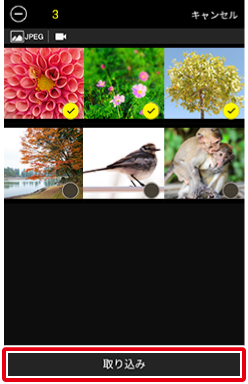
転送する画像のサイズを選んでタップすると、画像の転送を開始します。
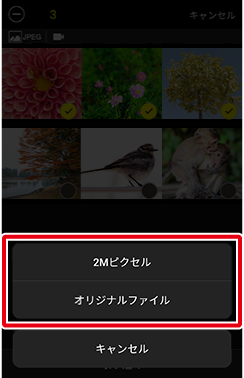
動画の転送について
動画は全てカメラで設定した画像サイズで転送されます。
※転送を開始すると
 タブに切り替わります。転送中は次の画面のように表示されます。転送が完了すると表示が消えて、
タブに切り替わります。転送中は次の画面のように表示されます。転送が完了すると表示が消えて、 タブに
タブに が表示されます。
が表示されます。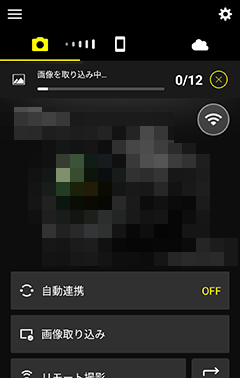
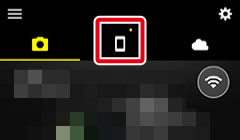
転送画像の進捗表示について
画像の転送中は、
 タブに転送する画像の総数と転送済みの画像枚数が表示されます。
タブに転送する画像の総数と転送済みの画像枚数が表示されます。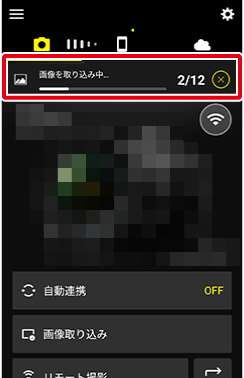
8Mピクセルの画像の転送が中断されるときは
カメラで動画を再生しているときや画像を編集しているときなど、カメラの状態によっては画像の転送が中断される場合があります。
 タブの[自動連携]>[連携モード]を[フォアグラウンド]に設定している場合は、カメラが画像を転送できる状態になると自動で転送を再開します。
タブの[自動連携]>[連携モード]を[フォアグラウンド]に設定している場合は、カメラが画像を転送できる状態になると自動で転送を再開します。 タブの[自動連携]>[連携モード]を[バックグラウンド]に設定している場合は、カメラの動作を止めてから再度転送を行ってください。
タブの[自動連携]>[連携モード]を[バックグラウンド]に設定している場合は、カメラの動作を止めてから再度転送を行ってください。
転送できない画像について
- カメラ内のTIFFの画像は表示されず、転送できません。
- お使いのカメラによってはRAW画像が表示されず、転送できません。RAW画像の転送に対応しているカメラについてはこちらをご覧ください。
- SnapBridgeアプリ対応のWi-Fi非搭載カメラをお使いの場合は動画の転送ができません。
- ファイル形式や撮影時の設定によっては、動画を転送できない場合があります。
- ファイルサイズが4GBを超える動画は、表示はされますが転送できません。
- NEV形式の動画ファイルは転送できません。ニコン製デジタルカメラでNEV形式の動画ファイルを記録すると、MP4形式の再生用動画(プロキシー動画)を同時に記録します。画像を選んで転送する場合、カメラ内の画像一覧にプロキシー動画のみ表示され、転送の対象として選べます。
iOS 14以前をお使いの場合
- HEIF画像は転送できません
- 階調モードを設定できるカメラでHLGに設定して撮影したRAW画像は、画像のサイズを[オリジナルファイル]に設定した場合のみ転送できます。画像サイズで2Mピクセルおよび8Mピクセルを選んだ場合は転送できません。
RAW画像の転送について
RAW画像はファイルサイズが大きいため、転送に時間がかかります。カメラで設定した画像サイズ([オリジナルファイル])で複数のRAW画像を一度に転送する場合、転送を開始する前にダイアログが表示されることがあります。[OK]をタップすると転送を開始します。
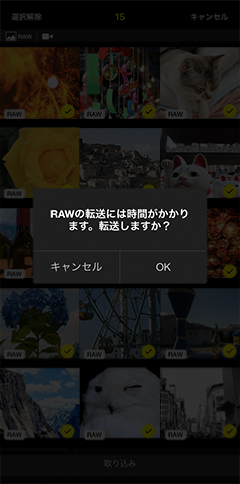
- 一度に転送できる枚数は100枚までです。
RAW画像のアイコンについて
RAW画像には のアイコンが表示されます。
のアイコンが表示されます。
自動で画像を転送したくない場合は
 タブの[自動連携]>[自動転送]をオフ(
タブの[自動連携]>[自動転送]をオフ(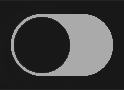 )にしてください。
)にしてください。
Wi-Fi接続時のご注意
Wi-Fi接続中は、SnapBridgeアプリの次の機能が使用できません。
- カメラで撮影した画像の自動転送(Wi-Fi ステーションモードで接続時は使用可能)
- 日時情報の同期(Wi-Fiステーションモードで接続時は使用可能)
- 位置情報(Wi-Fiステーションモードで接続時は使用可能)
- NIKON IMAGE SPACEへのアクセス(Wi-Fiステーションモードで接続時は使用可能)
- メニューの[ニックネーム]機能
- Bluetoothリモコン機能
- カメラ用ファームウェアのダウンロードと転送
※これらの機能を使用する場合は、Wi-Fi接続を解除してください。Wi-Fi接続の解除方法についてはこちらをご覧ください。Wi-FiアクセスポイントモードまたはWi-Fiステーションモードで接続している場合は、Wi-Fi接続を解除した後にペアリングを行ってください。
1枚の画像を転送する
スマートフォンとカメラが、Wi-FiアクセスポイントモードまたはWi-Fiステーションモードで接続している場合とBluetooth接続(ペアリング)している場合で動作が異なります。
Wi-FiアクセスポイントモードまたはWi-Fiステーションモードの場合
 タブで[画像取り込み]をタップすると、カメラのメモリーカード内の画像がサムネイルで表示されます。
タブで[画像取り込み]をタップすると、カメラのメモリーカード内の画像がサムネイルで表示されます。
Bluetooth接続(
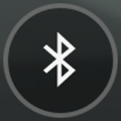 アイコンが表示されている状態)の場合
アイコンが表示されている状態)の場合 タブで[画像取り込み]をタップします。
タブで[画像取り込み]をタップします。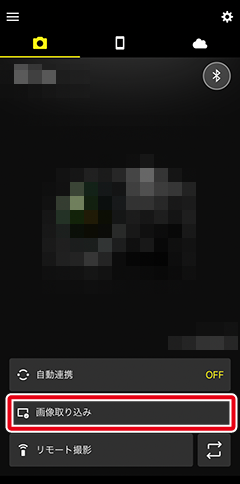
SnapBridgeアプリ対応のWi-Fi搭載カメラをお使いの場合
Wi-Fi接続に切り換えるかどうかを確認するダイアログが表示されたら、こちらを参照してカメラとWi-Fi接続してください。Wi-Fi接続が完了すると、カメラのメモリーカード内の画像がサムネイルで表示されます。
SnapBridgeアプリ対応のWi-Fi非搭載カメラをお使いの場合
カメラのメモリーカード内の画像がサムネイルで表示されます。
メモリーカード内に他の機種で撮影した画像がある場合
サムネイル表示画面でエラーダイアログが表示される場合があります。その場合、他の機種で撮影した画像を削除してください。必要な画像がある場合は、削除する前にパソコンなどに保存してください。
スマートフォンに転送したい画像をタップします。選んだ画像が1枚表示されます。

画像の表示設定
画面上部のメニューをタップすると、カメラに挿入されているメモリーカード内の画像フォルダーを選べます。

お使いのカメラによっては、フォルダーやファイル形式など表示する画像の条件を設定できます。設定できる項目はカメラによって異なります。
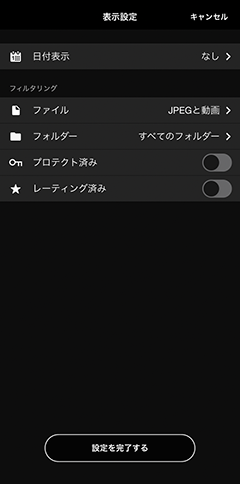
設定中の表示条件について
[表示設定]で設定した画像の表示条件は、画面上部に表示されます。

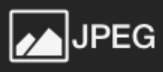 :JPEG形式の画像
:JPEG形式の画像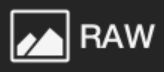 :RAW形式の画像
:RAW形式の画像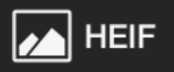 :HEIF形式の画像
:HEIF形式の画像 :動画
:動画 :フォルダー
:フォルダー :プロテクト
:プロテクト :レーティング
:レーティング
1枚表示中の操作について
- 左右のフリックによる画像の切り換えや、ピンチイン/ピンチアウトによる画像の拡大率の変更ができます。
 をタップすると、画像の詳細が表示されます。
をタップすると、画像の詳細が表示されます。
階調モードを設定できるカメラでHLGに設定して撮影した画像について
階調モードを設定できるカメラでHLGに設定して撮影した画像は、サムネイル表示はされますが、1枚表示の場合はファイル形式を判別するためのアイコンのみ表示されます。
[取り込み]をタップします。

転送する画像のサイズを選んでタップすると、画像の転送を開始します。
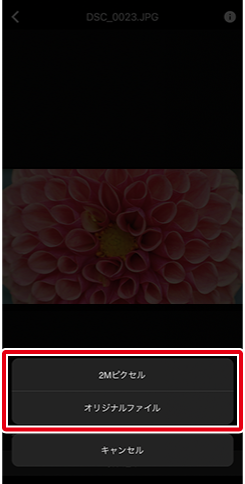
※転送中は次のダイアログが表示されます。転送が完了するとダイアログが消えます。
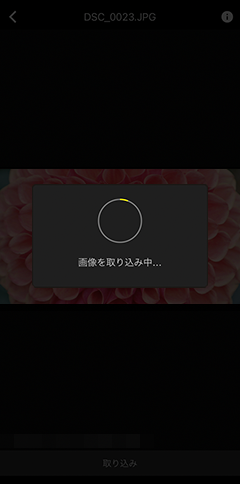
動画の転送について
動画は全てカメラで設定した画像サイズで転送されます。
8Mピクセルの画像の転送が中断されるときは
カメラで動画を再生しているときや画像を編集しているときなど、カメラの状態によっては画像の転送が中断される場合があります。
 タブの[自動連携]>[連携モード]を[フォアグラウンド]に設定している場合は、カメラが画像を転送できる状態になると自動で転送を再開します。
タブの[自動連携]>[連携モード]を[フォアグラウンド]に設定している場合は、カメラが画像を転送できる状態になると自動で転送を再開します。 タブの[自動連携]>[連携モード]を[バックグラウンド]に設定している場合は、カメラの動作を止めてから再度転送を行ってください。
タブの[自動連携]>[連携モード]を[バックグラウンド]に設定している場合は、カメラの動作を止めてから再度転送を行ってください。
複数の画像を転送する
スマートフォンとカメラが、Wi-FiアクセスポイントモードまたはWi-Fiステーションモードで接続している場合とBluetooth接続(ペアリング)している場合で動作が異なります。
Wi-FiアクセスポイントモードまたはWi-Fiステーションモードの場合
 タブで[画像取り込み]をタップすると、カメラのメモリーカード内の画像がサムネイルで表示されます。
タブで[画像取り込み]をタップすると、カメラのメモリーカード内の画像がサムネイルで表示されます。
Bluetooth接続(
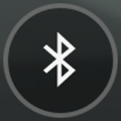 アイコンが表示されている状態)の場合
アイコンが表示されている状態)の場合 タブで[画像取り込み]をタップします。
タブで[画像取り込み]をタップします。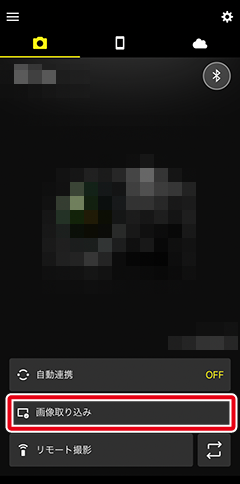
SnapBridgeアプリ対応のWi-Fi搭載カメラをお使いの場合
Wi-Fi接続に切り換えるかどうかを確認するダイアログが表示されたら、こちらを参照してカメラとWi-Fi接続してください。Wi-Fi接続が完了すると、カメラのメモリーカード内の画像がサムネイルで表示されます。
SnapBridgeアプリ対応のWi-Fi非搭載カメラをお使いの場合
カメラのメモリーカード内の画像がサムネイルで表示されます。
メモリーカード内に他の機種で撮影した画像がある場合
サムネイル表示画面でエラーダイアログが表示される場合があります。その場合、他の機種で撮影した画像を削除してください。必要な画像がある場合は、削除する前にパソコンなどに保存してください。
[選択]をタップして、画像選択画面にします。
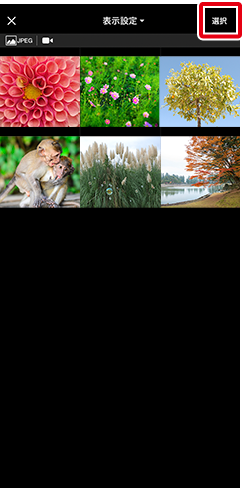
画面上部のメニューをタップすると、カメラに挿入されているメモリーカード内の画像フォルダーを選べます。

お使いのカメラによっては、フォルダーやファイル形式など表示する画像の条件を設定できます。設定できる項目はカメラによって異なります。
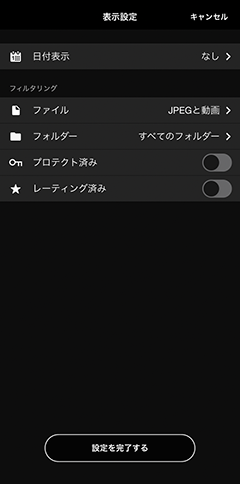
設定中の表示条件について
[表示設定]で設定した画像の表示条件は、画面上部に表示されます。

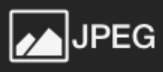 :JPEG形式の画像
:JPEG形式の画像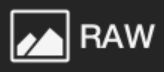 :RAW形式の画像
:RAW形式の画像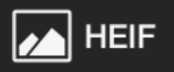 :HEIF形式の画像
:HEIF形式の画像 :動画
:動画 :フォルダー
:フォルダー :プロテクト
:プロテクト :レーティング
:レーティング
階調モードを設定できるカメラでHLGに設定して撮影した画像について
階調モードを設定できるカメラでHLGに設定して撮影した画像は、サムネイル表示はされますが、1枚表示の場合はファイル形式を判別するためのアイコンのみ表示されます。
転送する画像の
 アイコンをタップします。タップすると
アイコンをタップします。タップすると アイコンに変わり、選択された状態になります。もう一度タップすると解除されます。選択されている画像の点数が画面上部に表示されます。
アイコンに変わり、選択された状態になります。もう一度タップすると解除されます。選択されている画像の点数が画面上部に表示されます。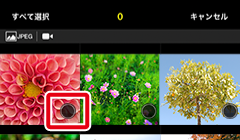
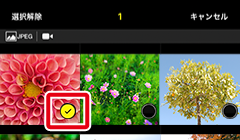
※[すべて選択]をタップすると、画像フォルダーの選択で[すべてのフォルダー]を選択している場合はカメラに挿入されているメモリーカード内のすべての画像が選択され、各フォルダーを選択している場合はフォルダー内のすべての画像が選択されます。
※[選択解除]をタップすると、画像の選択がすべて解除されます。
※サムネイルをタップすると、画像が1枚表示になります。1枚表示中も
 アイコンまたは
アイコンまたは アイコンをタップして、画像の選択/解除ができます。
アイコンをタップして、画像の選択/解除ができます。転送する画像を全て選択したら、[取り込み]をタップします。

転送する画像のサイズを選んでタップすると、画像の転送を開始します。
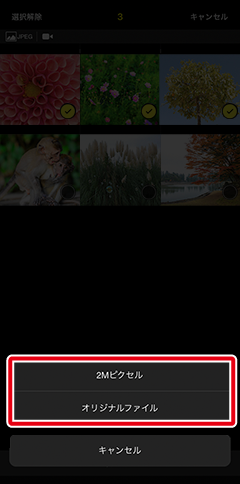
動画の転送について
動画は全てカメラで設定した画像サイズで転送されます。
※転送を開始すると
 タブに切り替わり、次のダイアログが表示されます。[次回は表示しない]をタップしてチェックボックスをオン
タブに切り替わり、次のダイアログが表示されます。[次回は表示しない]をタップしてチェックボックスをオン にすると、次回からは表示されません。[OK]をタップしてダイアログを閉じてください。
にすると、次回からは表示されません。[OK]をタップしてダイアログを閉じてください。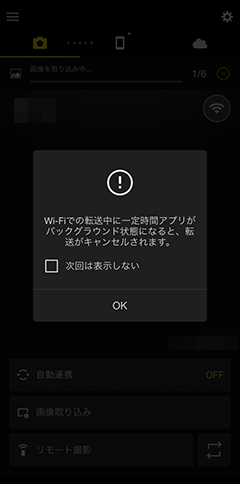
転送中は次の画面のように表示されます。転送が完了すると表示が消えて、
 タブに
タブに が表示されます。
が表示されます。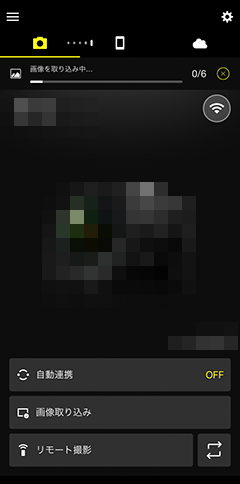
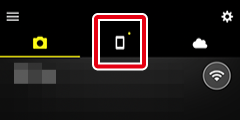
転送画像の進捗表示について
画像の転送中は、
 タブに転送する画像の総数と転送済みの画像枚数が表示されます。
タブに転送する画像の総数と転送済みの画像枚数が表示されます。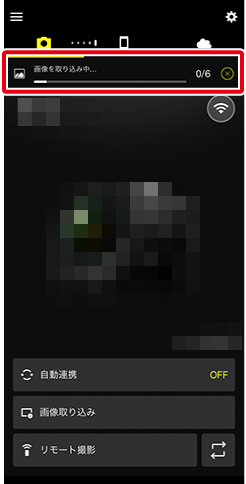
8Mピクセルの画像の転送が中断されるときは
カメラで動画を再生しているときや画像を編集しているときなど、カメラの状態によっては画像の転送が中断される場合があります。
 タブの[自動連携]>[連携モード]を[フォアグラウンド]に設定している場合は、カメラが画像を転送できる状態になると自動で転送を再開します。
タブの[自動連携]>[連携モード]を[フォアグラウンド]に設定している場合は、カメラが画像を転送できる状態になると自動で転送を再開します。 タブの[自動連携]>[連携モード]を[バックグラウンド]に設定している場合は、カメラの動作を止めてから再度転送を行ってください。
タブの[自動連携]>[連携モード]を[バックグラウンド]に設定している場合は、カメラの動作を止めてから再度転送を行ってください。
